 masalah biasa
masalah biasa
 Apakah yang perlu saya lakukan jika tetikus wayarles saya menyala tetapi tidak boleh bergerak?
Apakah yang perlu saya lakukan jika tetikus wayarles saya menyala tetapi tidak boleh bergerak?
Apakah yang perlu saya lakukan jika tetikus wayarles saya menyala tetapi tidak boleh bergerak?
Penyelesaian kepada tetikus wayarles yang menyala tetapi tidak boleh bergerak: 1. Sahkan sama ada suis pada tetikus dihidupkan Jika tidak, hidupkan butang suis 2. Sahkan sama ada bateri dalam tetikus dicas bateri sudah mati, gantikannya dengan yang baru 3. Sahkan sama ada penerima disambungkan dengan baik, cuba tukar ke antara muka USB yang lain.

Persekitaran pengendalian tutorial ini: sistem Windows 10, komputer DELL G3.
Apabila kita menggunakan komputer, sesetengah rakan kita menggunakan peranti wayarles kerana ia lebih mudah. Tetapi apakah yang perlu kita lakukan jika tetikus wayarles kita tidak dapat mengawal penunjuk tetikus dan tidak dapat menggerakkannya. Untuk masalah seperti ini, saya rasa kita boleh menyemak dahulu sama ada tetikus wayarles kita kehabisan kuasa dan cuba menukar bateri. Atau mulakan semula tetikus wayarles, dsb. Mari kita lihat apa yang editor lakukan untuk langkah penyelesaian khusus~
Apabila tetikus wayarles menyala tetapi tidak boleh digerakkan, terdapat dua sebab:
1 tetikus itu sendiri tidak berfungsi dengan betul.
Selepas punca diketahui, kita boleh mengambil langkah yang sepadan untuk menyelesaikan masalah tersebut.
Jika tetikus wayarles tiba-tiba berhenti berfungsi, perkara pertama yang perlu dilakukan ialah membalikkannya dan memerhati sama ada cahaya tetikus optikal adalah normal. Jika lampu malap atau tidak menyala, anda boleh pastikan bateri tetikus anda kehabisan.
Jika lampu penunjuk tetikus menyala tetapi tiada tindak balas, periksa dahulu sama ada tetikus itu sendiri rosak. Adakah terdapat masalah dengan sensor inframerah walaupun lampu menyala.

1 Sahkan sama ada suis pada tetikus dihidupkan. Jika ia tidak dihidupkan, sila hidupkan butang suis.
2. Sahkan sama ada bateri dalam tetikus dicas. Jika bateri telah dinyahcas, sila gantikannya dengan yang baru.
3 Sahkan sama ada penerima disambungkan dengan baik Jika ia disambungkan dengan baik, cuba tukar ke antara muka USB yang lain.
4 Semua penyelesaian masalah di atas adalah betul. Kemungkinan besar perkakasan tetikus rosak dan satu-satunya pilihan ialah menggantikannya dengan tetikus wayarles yang baharu.
 Bagaimana untuk memilih tetikus wayarles yang baik?
Bagaimana untuk memilih tetikus wayarles yang baik?
1. Apabila membeli tetikus wayarles, anda perlu memberi perhatian kepada reka bentuk terperinci tetikus wayarles semasa mengecas untuk mencapai hayat bateri yang lebih baik Dan jenis kepala pengecasan, dsb.
2. Perhatikan spesifikasi dan dimensi tetikus wayarles, seperti panjang, lebar dan tinggi. Apabila membeli, beli saiz yang sesuai berdasarkan keperluan dan tabiat anda.
3. Perhatikan kesan senyap tetikus wayarles. Apabila digunakan pada waktu malam, perkara yang paling penting ialah kesan pengurangan bunyi. Kesan pengurangan hingar yang luar biasa, mencapai tidur yang selesa.
Tetikus yang baik adalah cara terbaik untuk menghapuskan kemungkinan kerosakan. Oleh itu, editor mengesyorkan bahawa orang ramai mesti mempertimbangkan dengan teliti apabila memilih tetikus.
Atas ialah kandungan terperinci Apakah yang perlu saya lakukan jika tetikus wayarles saya menyala tetapi tidak boleh bergerak?. Untuk maklumat lanjut, sila ikut artikel berkaitan lain di laman web China PHP!

Alat AI Hot

Undresser.AI Undress
Apl berkuasa AI untuk mencipta foto bogel yang realistik

AI Clothes Remover
Alat AI dalam talian untuk mengeluarkan pakaian daripada foto.

Undress AI Tool
Gambar buka pakaian secara percuma

Clothoff.io
Penyingkiran pakaian AI

AI Hentai Generator
Menjana ai hentai secara percuma.

Artikel Panas

Alat panas

Notepad++7.3.1
Editor kod yang mudah digunakan dan percuma

SublimeText3 versi Cina
Versi Cina, sangat mudah digunakan

Hantar Studio 13.0.1
Persekitaran pembangunan bersepadu PHP yang berkuasa

Dreamweaver CS6
Alat pembangunan web visual

SublimeText3 versi Mac
Perisian penyuntingan kod peringkat Tuhan (SublimeText3)

Topik panas
 1382
1382
 52
52
 Apakah yang perlu saya lakukan jika tetikus wayarles saya menyala tetapi tidak boleh bergerak?
Jun 30, 2023 am 10:46 AM
Apakah yang perlu saya lakukan jika tetikus wayarles saya menyala tetapi tidak boleh bergerak?
Jun 30, 2023 am 10:46 AM
Tetikus wayarles menyala tetapi tidak boleh bergerak Penyelesaian: 1. Sahkan sama ada suis pada tetikus dihidupkan. Jika tidak, hidupkan butang suis , gantikannya dengan yang baru 3. Sahkan sama ada penerima disambungkan dengan baik, cuba tukar ke antara muka USB yang lain.
 Perkara yang perlu dilakukan jika tetikus wayarles tidak bertindak balas
Jan 19, 2024 pm 04:09 PM
Perkara yang perlu dilakukan jika tetikus wayarles tidak bertindak balas
Jan 19, 2024 pm 04:09 PM
Penyelesaian: 1. Periksa bateri untuk mengesahkan sama ada bateri tetikus wayarles telah digunakan. Anda boleh menggantikannya dengan bateri baru dan cuba lagi; Antara muka USB komputer dan cuba lagi; 3. Periksa isyarat antara komputer dan penerima, dan pastikan tiada objek menyekat antara komputer dan penerima, supaya tidak menjejaskan penghantaran isyarat pemandu, cuba kemas kini atau pasang semula pemacu tetikus wayarles 5. Periksa peranti lain, Cabut plag peranti lain yang tidak penting dan cuba 6. Periksa sistem pengendalian komputer 7. Periksa konflik perisian lain;
 Bagaimana untuk menyelesaikan masalah tetikus wayarles tidak bertindak balas apabila disambungkan ke sistem win10
Jun 29, 2023 pm 06:25 PM
Bagaimana untuk menyelesaikan masalah tetikus wayarles tidak bertindak balas apabila disambungkan ke sistem win10
Jun 29, 2023 pm 06:25 PM
Bagaimana untuk menyelesaikan masalah tetikus wayarles tidak bertindak balas apabila disambungkan ke sistem win10? Apabila penggunaan komputer menjadi lebih tinggi dan lebih tinggi, kadangkala kita mungkin menghadapi masalah tiada tindak balas semasa menyambung ke tetikus wayarles dalam sistem Win10 Jika kita menghadapi masalah tiada tindak balas dalam menyambung ke tetikus wayarles dalam sistem Win10, bagaimana untuk menangani dengan masalah tiada tindak balas dalam menyambung ke tetikus tanpa wayar dalam sistem Win10? Betulkan penyelesaian untuk tetikus wayarles tidak bertindak balas apabila menyambung ke sistem win10 Bekalan kuasa tetikus: Mula-mula semak sama ada suis di bahagian bawah tetikus dimatikan (sesetengah tetikus wayarles tidak mempunyai suis, dan menyambungkan bateri bermakna ia dihidupkan) , seperti yang ditunjukkan dalam rajah di bawah: Alihkan suis ke " "HIDUP" bermaksud dihidupkan, "MATI" bermaksud dimatikan. Perlu diingat juga bahawa hanya kerana lampu tetikus menyala, ia tidak bermakna bateri tetikus mesti dikenakan bayaran.
 Sejarah pembangunan tetikus tanpa wayar
Jun 12, 2024 pm 08:52 PM
Sejarah pembangunan tetikus tanpa wayar
Jun 12, 2024 pm 08:52 PM
Tajuk asal: "Bagaimanakah tetikus wayarles menjadi wayarles?" 》Tetikus wayarles secara beransur-ansur menjadi ciri standard komputer pejabat hari ini, kita tidak perlu lagi menyeret kord panjang. Tetapi, bagaimanakah tetikus wayarles berfungsi? Hari ini kita akan belajar tentang sejarah pembangunan tetikus wayarles No.1 Tahukah anda bahawa tetikus wayarles kini berusia 40 tahun Pada tahun 1984, Logitech membangunkan tetikus wayarles pertama di dunia, tetapi tetikus wayarles ini menggunakan inframerah sebagai isyarat? pembawa dikatakan kelihatan seperti gambar di bawah, tetapi kemudiannya gagal kerana sebab prestasi. Sehingga tahun 1994, sepuluh tahun kemudian, Logitech akhirnya berjaya membangunkan tetikus wayarles yang berfungsi pada 27MHz Frekuensi 27MHz ini juga menjadi tetikus tanpa wayar untuk masa yang lama.
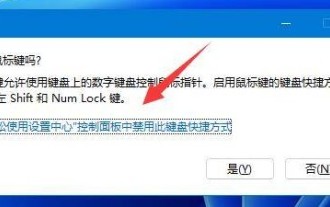 Bagaimana untuk menyelesaikan masalah tetikus tanpa wayar tidak menyambung dalam win11? Analisis masalah yang win11 tidak dapat menyambung ke tetikus Bluetooth
Mar 05, 2024 pm 12:43 PM
Bagaimana untuk menyelesaikan masalah tetikus tanpa wayar tidak menyambung dalam win11? Analisis masalah yang win11 tidak dapat menyambung ke tetikus Bluetooth
Mar 05, 2024 pm 12:43 PM
Tetikus tanpa had adalah peranti luaran yang digunakan oleh ramai pengguna, tetapi ramai pengguna bertanya apa yang perlu dilakukan jika tetikus wayarles win11 tidak dapat disambungkan? Pengguna boleh menetapkannya terus dalam pusat tetapan yang mudah digunakan. Biarkan tapak ini dengan teliti memperkenalkan kepada pengguna analisis masalah yang Win11 tidak dapat disambungkan ke tetikus Bluetooth. Analisis masalah yang Win11 tidak dapat disambungkan ke tetikus Bluetooth 1. Tekan kombinasi kekunci pintasan [shift+alt+numlock] pada masa yang sama dan pilih kekunci anak panah untuk melumpuhkan pintasan papan kekunci ini dalam panel kawalan Pusat Tetapan Kemudahan Penggunaan . 3. Kemudian kita boleh menggunakan papan kekunci kecil dan bukannya tetikus. 5. Kembangkan peranti tetikus, pilih Kemas Kini Pemacu, dan kemudian ikut gesaan untuk mengemas kini.
 Cara memasangkan penerima tetikus wayarles 'Kaedah yang disyorkan untuk menyambungkan tetikus wayarles Bluetooth ke komputer'
Feb 07, 2024 pm 10:51 PM
Cara memasangkan penerima tetikus wayarles 'Kaedah yang disyorkan untuk menyambungkan tetikus wayarles Bluetooth ke komputer'
Feb 07, 2024 pm 10:51 PM
Kini semakin ramai rakan suka menggunakan tetikus tanpa wayar. Berbanding dengan tetikus berwayar, tetikus tanpa wayar adalah mudah dan pantas serta tidak terikat dengan kabel USB. Walau bagaimanapun, ramai rakan membeli tetikus tanpa wayar dan mendapati bahawa mereka tidak tahu cara menggunakannya apabila mereka menggunakannya buat kali pertama. Bagaimana untuk menyambungkan tetikus wayarles ke komputer? Hari ini Wei Hanyu membawakan anda dua kaedah menyambung tetikus wayarles ke komputer anda. 1. Gunakan penerima untuk menyambung Selepas membeli tetikus wayarles, bagaimana anda menyambungkannya ke komputer buat kali pertama? Bagaimana untuk menyambungkan tetikus wayarles ke komputer? Sebenarnya, jawapannya sangat mudah Jika tetikus wayarles anda disertakan dengan penerima wayarles semasa anda membelinya, anda boleh menyambung melalui penerima wayarles Langkah-langkah khusus adalah seperti berikut: Langkah 1: Tentukan sama ada tetikus wayarles dicas atau telah sebuah bateri.
 Tetikus wayarles Bluetooth baharu VAIO kini tersedia: menyokong sambungan tiga saluran, berharga 299 yuan
Apr 26, 2024 pm 09:04 PM
Tetikus wayarles Bluetooth baharu VAIO kini tersedia: menyokong sambungan tiga saluran, berharga 299 yuan
Apr 26, 2024 pm 09:04 PM
Menurut berita dari laman web ini pada 26 April, tetikus wayarles Bluetooth baharu VAIO kini tersedia untuk dijual pada platform e-dagang seperti JD.com, berharga 299 yuan, dan menggunakan reka bentuk senyap dan sambungan tiga saluran. Produk baharu ini tersedia dalam tiga warna: Morning Mist White, Sky Blue dan Elegant Black Ia menggunakan reka bentuk ergonomik dan butang senyap. Melalui sambungan tiga saluran, pengguna boleh bertukar secara bebas antara 2 titik Bluetooth dan satu penyulitan USB untuk memenuhi keperluan berbilang tugas. Dari segi hayat bateri, produk ini menyokong hayat bateri selama 440 hari dalam mod 2.4GHz dan hayat bateri selama 280 hari dalam mod Bluetooth. Nilai yang dinyatakan menganggap komputer dijalankan 8 jam sehari dan tetikus wayarles (dengan bateri alkali dipasang) digunakan untuk 5% daripada masa itu.
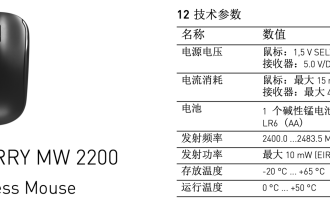 Tetikus wayarles CHERRY MW 2200 lulus pensijilan FCC: berkuasa bateri AA, menyokong penyesuaian perisian CHERRY KEYS
Feb 28, 2024 pm 03:40 PM
Tetikus wayarles CHERRY MW 2200 lulus pensijilan FCC: berkuasa bateri AA, menyokong penyesuaian perisian CHERRY KEYS
Feb 28, 2024 pm 03:40 PM
Menurut berita dari laman web ini pada 28 Februari, tetikus wayarles CHERRYMW2200 baru-baru ini telah lulus pensijilan FCC Ia dikuasakan oleh satu bateri AA, mempunyai sensor 1300DPI, dan mempunyai hayat bateri selama kira-kira satu tahun. Foto produk dalam dokumen pensijilan FCC menunjukkan bahawa petak bateri dan petak penerima tetikus MW2200 diletakkan di bawah penutup atas tetikus, menyokong satu bateri AA untuk bekalan kuasa, dan butang buka kunci penutup atas terletak di bahagian bawah tetikus. Maklumat manual menunjukkan bahawa MW2200 menggunakan sensor 1300DPI jika anda menggunakan bateri 2900mAh yang disertakan dalam pakej, hayat bateri adalah kira-kira 12 bulan. Di samping itu, MW2200 juga menyokong penggunaan perisian CHERRYKEYS untuk menetapkan pelbagai fungsi butang tetikus, membolehkan anda mengakses pelbagai fail, memasukkan teks atau melakukan operasi makro dengan satu klik.


